スイッチのLink Layer Discovery Protocol(LLDP)ポート設定
目的
Link Layer Discovery Protocol(LLDP)Media Endpoint Discovery(MED)は、音声やビデオ、デバイスロケーション検出、トラブルシューティング情報などのアプリケーションのネットワークポリシーのアドバタイズメントを可能にするなど、メディアエンドポイントデバイスをサポートする追加機能を提供します。LLDPとCisco Discovery Protocol(CDP)はどちらも同様のプロトコルであり、LLDPはベンダーの相互運用性を促進し、CDPはシスコ独自のものであるという違いがあります。
LLDPを使用すると、デバイスは自身の識別、設定、および機能を隣接デバイスにアドバタイズし、隣接デバイスはデータを管理情報ベース(MIB)に保存できます。 ネイバー間で共有される情報は、新しいデバイスをローカルエリアネットワーク(LAN)に追加するのに必要な時間を短縮し、多くの設定問題のトラブルシューティングに必要な詳細を提供します。
LLDPは、シスコ独自ではないデバイスとシスコ独自のデバイスの間で作業する必要があるシナリオで使用できます。スイッチは、ポートの現在のLLDPステータスに関するすべての情報を提供します。この情報を使用して、ネットワーク内の接続の問題を修正できます。これは、ネットワーク内のデバイスを検出するためにFindIT Network Managementなどのネットワーク検出アプリケーションで使用されるプロトコルの1つです。
特定のLANスイッチには、次のいずれかの機能セットが接続されたデバイスが存在する場合があります。
- LLDP-MEDのみをサポートするデバイス(サードパーティの電話機など)
- CDPのみをサポートするデバイス(古いシスコスイッチや古いシスコの電話機など)
- LLDPのみをサポートするデバイス(サードパーティルータやサードパーティスイッチなど)
- LLDPとCDPの両方をサポートするデバイス(シスコルータなど)
- LLDP-MEDとCDP(シスコの電話など)の両方をサポートするデバイス
- LLDP、LLDP-MED、およびCDP(シスコスイッチなど)をサポートするデバイス
次の図は、CDPとLLDPまたはLLDP-MEDプロトコルがシスコデバイスで同時に実行されているシナリオを示しています。これらのプロトコルを無効にするように制御を設定できます。


次の図は、プロトコルの制御がすでに適切に設定されているシナリオを示しています。CDPはシスコデバイス間で使用され、LLDP-MEDはシスコとサードパーティのデバイス間で使用されます。

この記事では、スイッチのLLDPポート設定の手順について説明します。
注:スイッチでグローバルLLDPプロパティを設定する方法については、ここをクリックしてください。
該当するデバイス
- Sx250シリーズ
- Sx300シリーズ
- Sx350シリーズ
- SG350Xシリーズ
- Sx500シリーズ
- Sx550Xシリーズ
[Software Version]
- 1.4.7.05 — Sx300、Sx500
- 2.2.5.68 — Sx250、Sx350、SG350X、Sx550X
スイッチのLLDPポート設定
LLDPポートの設定
[LLDP Port Settings]ページでは、ポートごとにLLDPおよびSNMP通知をアクティブ化し、LLDP PDUで送信されるTLVを入力できます。アドバタイズされるLLDP-MED TLVは、LLDP MED Port Settingsページで選択でき、デバイスの管理アドレスTLVを設定できます。スイッチでLLDP MEDポートを設定する方法については、ここをクリックしてください。
スイッチのLLDPポート設定を行うには、次の手順を実行します。
ステップ1:スイッチのWebベースのユーティリティにログインし、[Display Mode]ドロップダウンリストで[Advanced]を選択します。
注:使用できるメニューオプションは、デバイスのモデルによって異なります。この例では、SG350X-48MPが使用されています。

注:Sx300シリーズスイッチを使用している場合は、ステップ2に進みます。
ステップ2:[Administration] > [Discovery - LLDP] > [Port Settings]の順に選択します。

ステップ3:[Interface Type]ドロップダウンリストから目的のインターフェイスタイプを選択し、[Go]をクリックします。

注:この例では、ユニット1のポートが選択されています。
ステップ4:インターフェイス番号の横にあるオプションボタンをクリックします。

注:この例では、ユニット1のポートGE1が選択されています。
ステップ5:下にスクロールし、[Edit]をクリックして、インターフェイスに対するLLDP設定を設定します。

ステップ6:(オプション)[Interface]ドロップダウンリストから、設定するインターフェイスを選択します。
注:この例では、ユニット1のポートGE1が選択されています。

注:Sx500スイッチがある場合、このオプションはユニット/スロットとして表示されます。
ステップ7:[Administrative Status]領域から、ポートの[LLDP publishing]オプションをクリックします。次のオプションがあります。
- [Tx Only]:パブリッシュしますが、検出しません。
- [Rx Only]:検出しますが、パブリッシュしません。
- [Tx & Rx]:発行および検出。
- Disable:LLDPがポートで無効になっていることを示します。

注:この例では、TxとRxが選択されています。
ステップ8:[SNMP通知を有効にする(SNMP Notification Enable)]チェックボックスをオンにして、SNMP通知の受信者に通知を送信します。
注:通知間隔の設定方法については、ここをクリックしてください。SNMPv1.2のNotification Recipientsを使用してSNMP Notification Recipientsを定義する方法については、ここをクリックしてください。

ステップ9:スイッチで公開するTLVをクリックし、右矢印ボタンをクリックしてTLVを[選択されたオプションTLV(Selected Optional TLVs)]リストに転送します。TLVは、複雑なデータの通信に使用される短い情報要素です。各TLVは、デバイスID、タイプ、管理アドレスなどの単一タイプの情報をアドバタイズします。
注:または、目的のオプションを選択し、[左矢印]ボタンをクリックしてTLVを削除することもできます。
使用可能なTLVには、次の情報が含まれます。
- [ポートの説明(Port Description)]:ポートに関する情報(製造元、製品名、ハードウェアまたはソフトウェアのバージョンなど)。
- 「システム名」(System Name) – 英数字のシステム名を指定します。値はsysNameオブジェクトと同じです。
- [システムの説明(System Description)]:英数字形式のネットワークエンティティの説明。これには、デバイスでサポートされているハードウェア、オペレーティングシステム、およびネットワークソフトウェアのシステム名とバージョンが含まれます。値はsysDescrオブジェクトと同じです。
- システム機能:デバイスの主な機能、およびこれらの機能がデバイスで有効になっているかどうか。機能は2つのオクテットで示されます。ビット0 ~ 7は、Other、Repeater、Bridge、Wireless Local Area Network Access Point(WLAN AP)、Router、Telephone、Data Over Cable Service Interface Specification(DOCSIS)ケーブルデバイス、およびステーションをそれぞれ示します。ビット8 ~ 15は予約されています。
- 802.3 MAC-PHY:デュプレックスとビットレートの機能、および送信側デバイスの現在のデュプレックスとビットレートの設定。また、現在の設定が自動ネゴシエーションまたは手動設定のどちらによるものかを示します。
- 802.3 power via MDI:Multiple Document Interface(MDI)経由で伝送される最大電力。
- 802.3 Link Aggregation:リンク(LLDP PDUが送信されるポートに関連付けられたリンク)を集約できるかどうかを示します。また、リンクが現在集約されているかどうかを示し、集約されている場合は集約ポートIDを提供します。
- 802.3 Maximum Frame Size:MAC-PHY実装の最大フレームサイズ機能。
- MDIによる4線式電力:60 W PoEをサポートするPoEポートに関連します。60 Wの電力を可能にするPower over Ethernetをサポートするように定義された独自のCisco TLV。標準サポートは最大30ワットです。

注:この例では、[Port Description]と[System Description]が[Selected Optional TLVs]リストに転送されます。
ステップ10:[Advertisement Mode]オプションボタンのいずれかを選択して、デバイスのIP管理アドレスをアドバタイズします。次のオプションがあります。
- [Auto Advertise]:デバイスのすべてのIPアドレスから、アドバタイズする管理アドレスを自動的に選択することを指定します。複数のIPアドレスの場合、ソフトウェアはダイナミックIPアドレスの中から最も低いIPアドレスを選択します。ダイナミックアドレスがない場合、ソフトウェアはスタティックIPアドレスの中で最も低いIPアドレスを選択します。
- None:管理IPアドレスをアドバタイズしません。
- [Manual Advertise]:このオプションと、アドバタイズする管理IPアドレスを選択します。デバイスに複数のIPアドレスが設定されている場合は、このオプションを選択することをお勧めします。

注:この例では、[Manual Advertise]が選択されています。
ステップ11:(オプション)ステップ9で[Manual Advertise]を選択した場合は、[IP Address]ドロップダウンリストから[Management IP address]を選択します。

注:この例では、使用されている管理IPアドレスは192.168.100.103です。
ステップ12:TLVでPVIDをアドバタイズするには、[PVID]チェックボックスをオンにします。

ステップ13:[VLAN ID]フィールドに、アドバタイズされるVLANを入力します。

注:この例では、使用されているVLAN IDは40です。
ステップ14:スイッチで公開するプロトコルIDをクリックし、右矢印ボタンをクリックして選択したプロトコルIDのリストに転送します。
注:または、目的のオプションを選択し、[左矢印]ボタンをクリックして、プロトコルIDを削除することもできます。
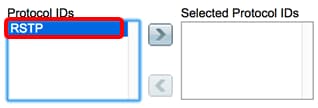
注:この例では、RSTPが[Selected Protocol IDs]リストに移動されます。
ステップ15:[Apply]をクリックし、[Close]をクリックします。

ステップ16:(オプション)[Save]をクリックし、スタートアップコンフィギュレーションファイルに設定を保存します。

これで、スイッチのLLDPポート設定が正常に設定されたはずです。
LLDPポート設定のコピー
ステップ1:LLDPポート設定テーブルで、インターフェイス番号の横にあるオプションボタンをクリックします。

注:この例では、GE1が選択されています。
ステップ2:下にスクロールし、[設定のコピー]をクリックして、LLDP設定を別のインターフェイスにコピーします。

ステップ3:[Copy configuration from entry # to]フィールドにインターフェイス番号または番号を入力します。

注:この例では、LLDP設定がインターフェイス3 ~ 10にコピーされます。
ステップ4:[Apply]をクリックします。

ステップ5:(オプション)[Save]をクリックし、設定をスタートアップコンフィギュレーションファイルに保存します。

これで、1つのポートのLLDP設定が他のポートに正常にコピーされました。
更新履歴
| 改定 | 発行日 | コメント |
|---|---|---|
1.0 |
13-Dec-2018 |
初版 |
 フィードバック
フィードバック